EFECTO DE NIEVE en Photoshop
Paso 1
Abrir Photoshop; a continuación, abra cualquier imagen para crear efecto de nieve.

Paso 2
Crear una nueva capa (Capa -> Nuevo -> Capa o Mayús + Ctrl + N).
Rellenar con un color negro (Edit -> Rellenar -> Negro o la combinación Shift + F5).
Establezca el modo de capa a la Trama.
Rellenar con un color negro (Edit -> Rellenar -> Negro o la combinación Shift + F5).
Establezca el modo de capa a la Trama.
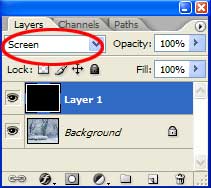
Paso 3
Aplicar Filtro -> Bosquejar -> Estilográfica con los siguientes valores:
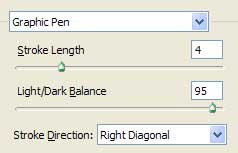

Paso 4
Aplicar Aplicar Filtro -> Desenfocar -> Desenfoque gaussiano con radio de 0,6 píxeles.

Haya terminado!

Gracias prix me sirvio de muxo…
Muy simple y divertido, gracias por hacérmelo fácil. Saludos.